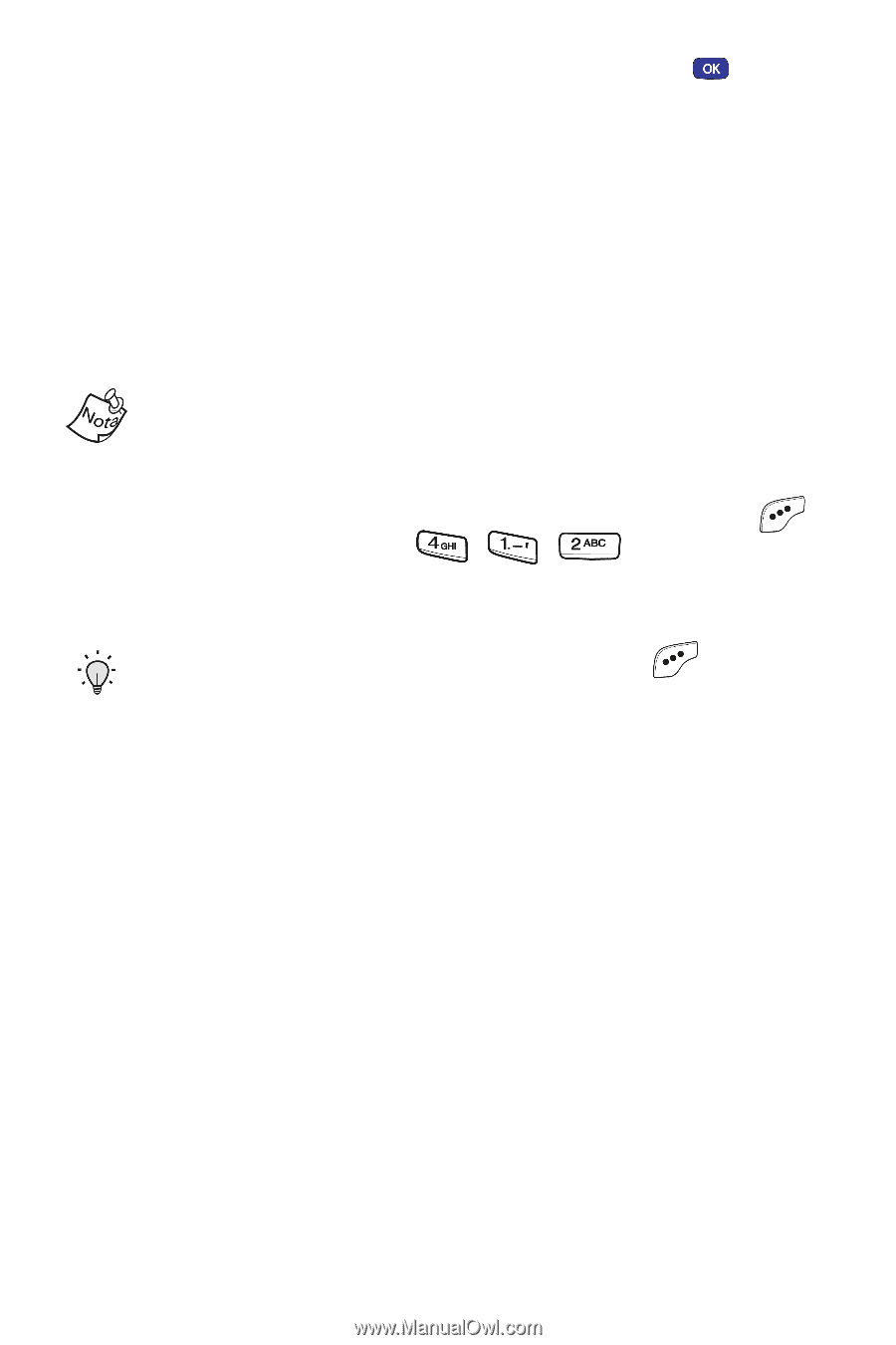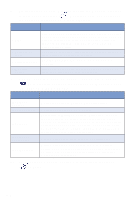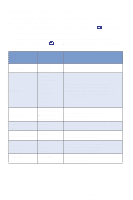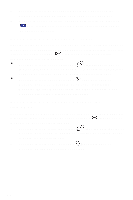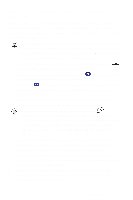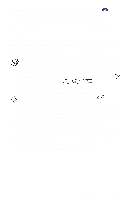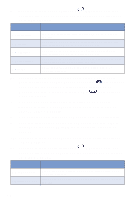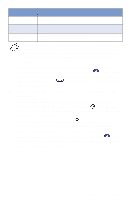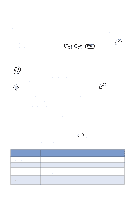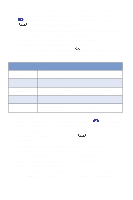Samsung SCH-A610 User Manual (user Manual) (ver.1.1) (Spanish) - Page 83
Envío de mensajes con foto en el modo de, espera
 |
View all Samsung SCH-A610 manuals
Add to My Manuals
Save this manual to your list of manuals |
Page 83 highlights
14. Para enviar el mensaje con foto ahora, presione . Enviando mensaje con foto aparecerá en la pantalla y una barra de progreso indicará el estado del envío. Envío de mensajes con foto en el modo de espera Puede enviar mensajes con foto a destinatarios que cuenten con un teléfono u otro dispositivo compatible e incluso acompañar el mensaje con foto con un apunte de voz, un tono de timbre o una melodía descargada. Puede enviar un mensaje con foto a hasta diez destinatarios. Separe de la dirección o el número telefónico de cada destinatario con una coma en el campo Send to (Enviar a) de la función de preparación de mensajes con foto. 1. En el modo de espera, presione la tecla suave izquierda ( ) Menú y después presione , , . 2. Use el teclado para introducir el número de teléfono o la dirección de correo electrónico del destinatario. Consejo: Presione la tecla suave izquierda ( ) Opciones para que aparezca un menú emergente que le permitirá realizar una búsqueda en la Agenda telefónica un destinatario, introducir símbolos y letras o enviar el mensaje con foto al Online Album (Álbum en línea). 3. Presione hacia abajo la tecla de navegación para mover el cursor al campo Subject (Asunto) y después utilice el teclado para introducir un asunto para el mensaje con foto. 4. Presione la tecla de navegación hacia abajo dos veces para resaltar la imagen No Photo (Sin foto), la cual tiene la apariencia de una transparencia. Mensajes 73